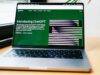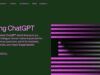Come creare immagini con ChatGPT
Ultimamente senti sempre più spesso parlare di ChatGPT, il celebre chatbot di intelligenza artificiale realizzato da OpenAI. A te però servirebbe un’AI in grado di generare immagini più che testi e ti stai chiedendo se non sia possibile fare anche questo con ChatGPT.
Come dici? Le cose stanno proprio così? Allora sarai felice di sapere che capiti a dir poco a pennello, perché nella guida di oggi ti mostrerò proprio come creare immagini con ChatGPT. Inizierò con il mostrarti come generare immagini con alcuni tool integrati in ChatGPT, poi ti offrirò anche una panoramica su alcune soluzioni alternative.
Ma non dilunghiamoci oltre e vediamo direttamente come procedere! Tutto quello che ti resta da fare è ritagliarti cinque minuti di tempo libero e dedicarli alla lettura di questa guida, perché al termine ChatGPT non avrà più segreti per te. Dal canto mio, non posso far altro che augurarti buona lettura e farti un grosso in bocca al lupo per tutto!
Indice
Informazioni preliminari
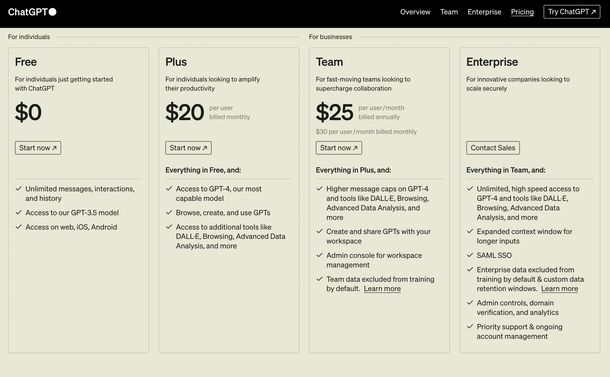
Se ti stai chiedendo se si possono creare immagini con ChatGPT, devi sapere che OpenAI ha sviluppato a questo scopo DALL·E, cioè un algoritmo di Intelligenza Artificiale dotato proprio della capacità di generare immagini basate su descrizioni testuali, richiamabile all’interno di ChatGPT grazie alla funzione “Crea immagini”. Oltre a questo, all’interno di ChatGPT ci sono anche molti altri tool basati su questo algoritmo, che ti permettono di creare o modificare immagini specifiche, ad esempio loghi, cartoni, fumetti ecc.
Devo però avvisarti che, se sei alla ricerca di informazioni su come creare immagini con ChatGPT gratis, la versione free del servizio permette di usare in modo limitato la funzione delle immagini. Questo significa che, dopo averne generate diverse, verrai informato del fatto che non potrai generarne altre finché non viene ripristinata la funzione (solitamente nel giro di qualche ora). Per abbattere questo limite, bisogna sottoscrivere un abbonamento a ChatGPT Plus da 20 dollari + tasse al mese.
Ci tengo a segnalarti, inoltre, che da marzo 2025 OpenAI ha aperto a tutti la possibilità di generare immagini con il modello GPT-4o (estremamente più potente e preciso di DALL-E) anche se, a causa dell’elevata richiesta, nel momento in cui scrivo questo articolo la sua disponibilità è difatti circoscritta agli utenti Plus, Pro e Team.
Per concludere, ti ricordo che puoi utilizzare ChatGPT, DALL·E e gli altri strumenti per creare immagini sia collegandoti al sito ufficiale di OpenAI, che scaricando l’app per dispositivi Android (anche da store alternativi) o per iOS/iPadOS, Windows e macOS (su quest’ultima è possibile collegare app esterne per consentire al chatbot di leggere contenuti direttamente da queste ultime, ad esempio testo o codice di sviluppo). In ogni caso il funzionamento è identico, quindi, sia se utilizzi il PC sia se preferisci un dispositivo mobile, puoi far riferimento alla procedura che sto per mostrarti.
Come creare immagini con ChatGPT
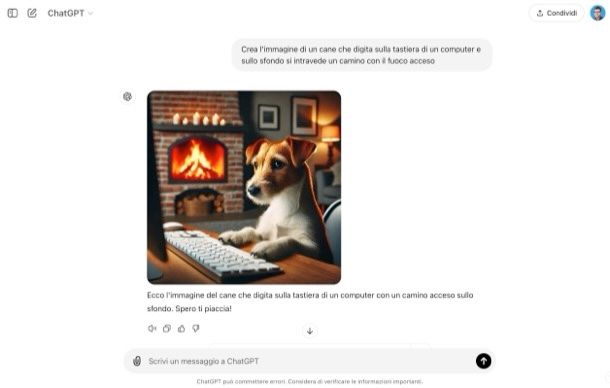
Adesso è il momento di entrare nel vivo dell’argomento e farti vedere come creare materialmente delle immagine usando gli strumenti offerti dal team di ChatGPT.
Come ti ho già anticipato, per utilizzare le soluzioni menzionate di seguito dovrai per prima cosa sottoscrivere un piano in abbonamento Plus o Team.
Perciò, collegati al sito di OpenAI e premi su Registrati, successivamente effettua l’accesso con il tuo account Google, Microsoft o Apple, cliccando sul pulsante corrispondente. In seguito, digita il tuo nome, cognome e data di nascita nei campi appositi e fai clic su Accetto.
In alternativa, puoi creare un account direttamente con OpenAI: ti basta digitare la tua email nel campo apposito, poi premere su Continua e seguire i passaggi sullo schermo, inserendo le tue informazioni personali. Ti ho spiegato in dettaglio tutta la procedura di registrazione in questa guida.
Per completezza d’informazione, ti segnalo che non è necessario registrarsi per usare ChatGPT, in quanto il chatbot è utilizzabile gratuitamente anche senza login. Tuttavia, nel momento in cui scrivo, la funzione di creazione delle immagini è adoperabile esclusivamente se si è loggati a un account attivo e funzionante.
Funzione “Crea immagine” di ChatGPT
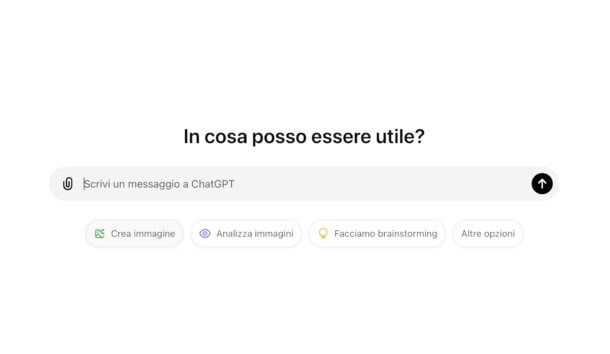
Una volta sottoscritto l’abbonamento, ti basta premere su Crea immagine, immediatamente sotto il campo di digitazione dei prompt, per iniziare a usare l’intelligenza artificiale dedicata alle immagini. Se non lo vedi, premi sul bottone Altre opzioni e scegli Crea immagine. Ora, tutto quello che devi fare è servirti del campo di testo situato al centro della pagina e descrivere l’immagine che vuoi generare.
Quando scrivi il tuo prompt, cioè descrivi l’immagine che l’AI deve creare, puoi anche specificare le dimensioni, dicendogli di creare un immagine: Quadrato (1024×1024 pixel); Panoramico (1792×1024 pixel) o Ritratto (1024×1792 pixel).
Per quanto riguarda il formato, attualmente, le immagini generate vengono fornite solo in formato WEBP, tuttavia puoi convertirle in JPEG, PNG o altro usando alcuni strumenti di conversione online o software di editing. Trovi tutte le informazioni necessarie nella mia guida dedicata a come convertire immagini.
Quando hai terminato di scrivere il prompt, per generare l’immagine, premi sulla freccia rivolta verso l’alto che si trova a destra. DALL·E creerà per te due varianti dell’immagine che hai descritto, se il risultato non ti soddisfa puoi chiedere all’AI di creare altre immagini simili con le modifiche desiderate. Per scaricare le immagini generate, ti basta passare con il mouse su una di esse e poi premere sulla freccia rivolta verso il basso.
Logo Creator
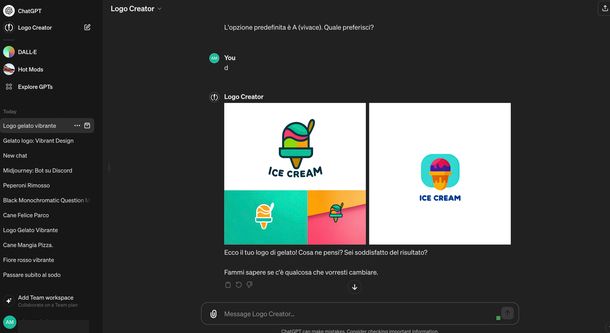
Logo Creator è uno strumento che utilizza l’algoritmo di DALL·E per la creazione di loghi, ma anche in questo caso è uno strumento a pagamento e per usarlo dovrai sottoscrivere un abbonamento a ChatGPT, come ti ho spiegato nel capitolo precedente.
Dunque, per prima cosa collegati al sito di OpenAI, qui dovresti vedere il pulsante Logo Creator in alto a destra nella schermata iniziale, se così non fosse, puoi accedere al tool cliccando su Explore GPTs, poi seleziona DALL·E, quindi premi su Logo Creator.
Successivamente, digita nel campo al centro dello schermo il prompt, cioè descrivi il logo che l’AI deve generare. A questo punto l’Intelligenza Artificiale ti porrà 4 domande per capire che tipo di logo vuoi, ad esempio stile e colori.
La prima domanda riguarda lo stile, quindi rispondi digitando una tra le lettere: A (per uno stile Vivace); B (per uno stile Neutro); C (per uno stile Serio) o D (per saltare tutte e 4 le domande e generare immediatamente un logo utilizzando le opzioni predefinite).
Nella seconda domanda ti sarà chiesto di digitare un numero da 1 a 10, per stabilire quanto, su una scala da 1 a 10, deve essere complesso e dettagliato il tuo logo: 1 rappresenta un logo estremamente semplice e pulito, mentre 10 estremamente dettagliato e complesso.
Adesso è il momento di scegliere il colore del tuo logo, quindi digita una delle seguenti lettere: A (Blu e bianco); B (Rosso e giallo); C (Verde e marrone); D (colori personalizzati); E (se vuoi che Logo Creator decida i colori in autonomia). Se hai scelto D dovrai anche indicare i colori del logo digitandoli nel campo di testo (es. blu e giallo).
In seguito, digita semplicemente la lettera A, se vuoi creare 1 singolo design del logo, o B, se vuoi 9 diversi design del logo contemporaneamente. Una volta che l’immagine del logo è stata creata, puoi ovviamente dare delle istruzioni all’AI descrivendo eventuali modifiche che vuoi applicare. Per salvare l’immagine ti basta passarci con il mouse sopra e premere sulla solita freccia rivolta verso il basso.
Hot Mods
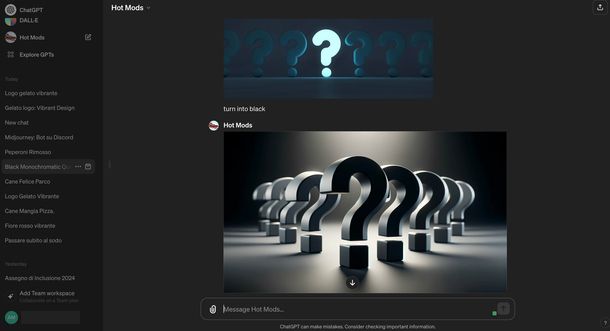
Come ti ho spiegato in precedenza, all’interno di ChatGPT troverai tantissimi strumenti specifici per creare delle immagini. A questo proposito voglio parlarti di Hot Mods, cioè uno strumento creato dal team di ChatGPT dove puoi caricare un’immagine e poi chiedere all’AI di modificarla.
Per utilizzare Hot Mods, nella pagina principale di ChatGPT, fai clic su Explore GPTs, poi nella barra di ricerca posta in alto digita “hot mods”, quindi fai clic sulla voce corrispondente quando appare tra i risultati.
Ora, nel campo di testo, premi sul simbolo della graffetta che si trova a sinistra, quindi trova nel percorso del tuo PC l’immagine da modificare, selezionala e fai clic su Apri. In seguito, attendi che l’immagine sia caricata, e, sempre nel campo di testo, descrivi le modifiche da apportare, quindi premi sulla freccia rivolta verso l’alto che si trova a destra. Infine, per scaricare il logo, passa con il cursore sull’immagine e premi sulla freccia rivolta verso il basso: il gioco è fatto!
Altri modi per creare immagini con ChatGPT
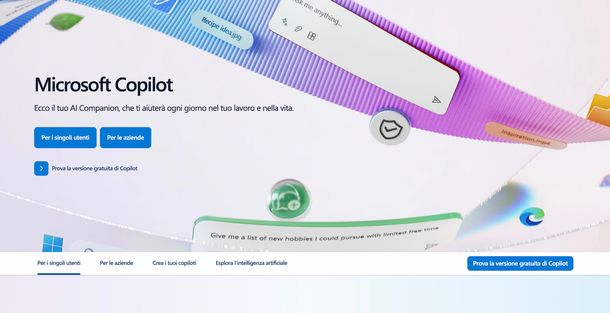
Se vuoi esplorare gli altri strumenti per la creazione e la modifica delle immagini presenti all’interno di ChatGPT, non devi far altro che premere, nella pagina principale, su Explore GPTs nel menu di sinistra e poi selezionare DALL·E. Qui troverai tantissimi tool tutti dedicati alla creazione di immagini, ad esempio Cartoonize Yourself, che è uno strumento che ti permette di creare cartoni animati a partire da una foto ritratto, o Drawn to Stile che trasforma semplici disegni fatti a mano in immagini dettagliate.
Tuttavia, tutti questi tool sono accessibili solo sottoscrivendo un abbonamento con ChatGPT, se cerchi delle risorse gratuite per creare immagini con un’intelligenza artificiale dovrai rivolgerti a soluzioni esterne. A questo proposito, ecco per te un elenco di AI per creare immagini, alcune gratuite e altre a pagamento, che non sono state sviluppate da OpenAI. Per maggiori informazioni in merito ti consiglio comunque di consultare la mia guida dedicata a come creare immagini con intelligenza artificiale.
- Midjourney (Online) — è un’ottima soluzione per la creazione di immagini mediante l’intelligenza artificiale. Si tratta di un servizio online a pagamento ma con alcuni prompt gratuiti iniziali capace di garantire risultati super realistici. Maggiori info qui.
- Microsoft Copilot (Online/Android/iOS/iPadOS) — è uno strumento basato sull’intelligenza artificiale e realizzato da Microsoft. Puoi utilizzare Copilot gratis, semplicemente creando un account Microsoft, ma potrai generare solo immagini con 15 incrementi al giorno. In alternativa, puoi scegliere il piano Copilot Pro che, al costo di 22 euro/mese, ti permette di creare immagini più velocemente e in formato orizzontale con 100 incrementi al giorno, oltre a garantirti l’accesso prioritario a GPT-4 durante le ore di punta. Maggiori info qui.
- Deep AI (Online) — un’altra alternativa che puoi considerare per creare immagini con un’intelligenza artificiale. È un servizio online gratuito con un’ampia selezione di strumenti progettati per utilizzare in modo innovativo e funzionale le potenzialità dell’AI, che consente la creazione e la modifica di immagini. Maggiori info qui.

Autore
Salvatore Aranzulla
Salvatore Aranzulla è il blogger e divulgatore informatico più letto in Italia. Noto per aver scoperto delle vulnerabilità nei siti di Google e Microsoft. Collabora con riviste di informatica e cura la rubrica tecnologica del quotidiano Il Messaggero. È il fondatore di Aranzulla.it, uno dei trenta siti più visitati d'Italia, nel quale risponde con semplicità a migliaia di dubbi di tipo informatico. Ha pubblicato per Mondadori e Mondadori Informatica.